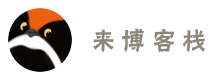Photoshop CC 防抖滤镜
- 2013年11月12日
Photoshop CC增加了一项新功能:防抖滤镜,在“滤镜……锐化……”菜单下可以找到。这个滤镜可以矫正摄影时相机的抖动。
来快速感受一下,头图是首都博物馆的莲师忿怒金刚,那时还没有掌握铁手技巧,1/20秒就抖得一塌糊涂。用Photoshop打开这张照片,点“滤镜……锐化……防抖”,使用默认设置即可,点“确认”,一瞬间,眼球震颤的感觉就木有了!
惊喜之余,拿这个神器拯救一下在夏鲁寺拍糊的五方佛之不动如来(五方佛只有他一尊拍糊了,让强迫症患者十分难过),以及同一年拍糊的思维观音(注意修复后的顶髻的清晰纹路):
- 夏鲁寺不动如来·防抖滤镜矫正之前
- 夏鲁寺不动如来·防抖滤镜矫正之后
- 思维观音·防抖滤镜矫正之前
- 思维观音·防抖滤镜矫正之后
总结如下:
- 对焦不准的问题不能被此滤镜修复。
- 修图时,要首先使用防抖滤镜,再修其它的(如透视、色温、色阶、图片尺寸等等),因为此滤镜需要最原始的扰动数据:位置、色彩等等。
- 防抖后噪点会略有上升,有得必有失。一次把照片拍正确的铁手技能不可废。
- 矫正后不要覆盖或删除原图,要期待未来图像处理技术的持续改进。也说明如果在旅途中拍到了孤本,即使效果不好也得留着,以待技术革新。
- 最后,拉仇恨地感叹一句:文科生的世界,终究是要靠理科生拯救的。